Vorbedingungen
Dieser Leitfaden erklärt, wie Sie Ihre Coldcard-Hardware-Wallet mit Sparrow integrieren, um robuste Bitcoin-Sicherheit zu gewährleisten. Wenn Sie neu bei Sparrow sind, sehen Sie sich die Schnellstart Leitfaden für eine erste Einführung.
Warum eine Hardware-Geldbörse verwenden?
Die integrierte Software-Wallet von Sparrow ist ein guter Ausgangspunkt, um Bitcoin-Transaktionen kennenzulernen. Für größere Guthaben bietet eine Hardware-Wallet jedoch eine höhere Sicherheit.
Hardware-Geldbörsen funktionieren als Offline-Geräte, die Ihre privaten Schlüssel speichern und Transaktionen signieren. Ihre begrenzte Konnektivität und Funktionalität machen sie extrem widerstandsfähig gegen Hackerangriffe. Im Gegensatz zu Software-Wallets, die anfällig für Malware und andere Online-Bedrohungen sind, bieten Hardware-Wallets einen erheblichen Vorteil beim Schutz Ihrer Bitcoin.
Warum eine Coldcard wählen?
Es gibt zwar viele Hardware-Geldbörsen, aber die Coldcard hat einige wichtige Eigenschaften mit Sparrow gemeinsam:
- Bitcoin-Only-Fokus: Beide legen den Schwerpunkt auf Bitcoin und stellen Ressourcen ausschließlich für dessen Sicherheit und Funktionalität bereit. Dies gewährleistet eine spezielle und optimierte Erfahrung für Bitcoin-Nutzer.
- Transparenz: Beide zeigen detaillierte Informationen über Ihre Brieftasche und Ihre Transaktionen an und bieten so volle Transparenz und Kontrolle über Ihr Vermögen.
- Robuste Sicherheits- und Datenschutzfunktionen: Beide bieten eine Reihe von Funktionen, die Ihre Bitcoin mit fortschrittlichen Sicherheits- und Datenschutzmaßnahmen schützen.
Auch wenn andere Hardware-Geldbörsen in Frage kommen, ist die Verwendung von mehreren Anbietern für eine Multisig-Geldbörse die beste Vorgehensweise für mehr Sicherheit.
Bestellung und Erhalt Ihrer Coldcard
Das ist wichtig: Kaufen Sie Ihre Coldcard immer direkt bei der offizieller Coinkite-Ladenund nicht von dritten Wiederverkäufern.
Versand: Für zusätzliche Sicherheit sollten Sie in Erwägung ziehen, die Coldcard an eine andere Adresse als Ihre Wohnung zu schicken. Lassen Sie sich jedoch nicht vom Kauf abschrecken - die Vorteile der Sicherheit überwiegen diese Unannehmlichkeiten.
Bezahlung: Möglicherweise müssen Sie für Ihre Coldcard mit Bitcoin bezahlen.
Zusätzliches Verbrauchsmaterial: Es wird empfohlen, eine microSD-Karte und ein microSD-Kartenlesegerät für Ihren Computer zu kaufen. Diese werden später im Einrichtungsprozess verwendet.
Überprüfen Sie Ihre Coldcard:
Untersuchen Sie den Beutel bei Erhalt Ihrer Coldcard sorgfältig auf Anzeichen von Manipulationen.
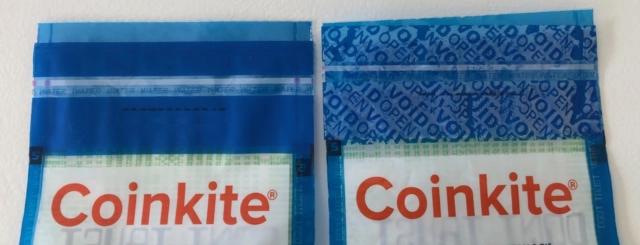
- Überprüfungsnummer: Auf dem Beutel ist eine eindeutige Nummer aufgedruckt. Sie benötigen diese Nummer später zur Überprüfung.
- Visuelle Kontrolle: Vergleichen Sie den verschlossenen Beutel mit der Abbildung (linke Seite). Auf der rechten Seite des Bildes ist ein geöffneter Beutel abgebildet.
Wenn Sie sicher sind, dass der Beutel nicht manipuliert wurde, können Sie ihn öffnen und die Coldcard selbst visuell überprüfen. Sie sollte mit dem Bild der Coldcard Mk 3 (siehe unten) übereinstimmen.
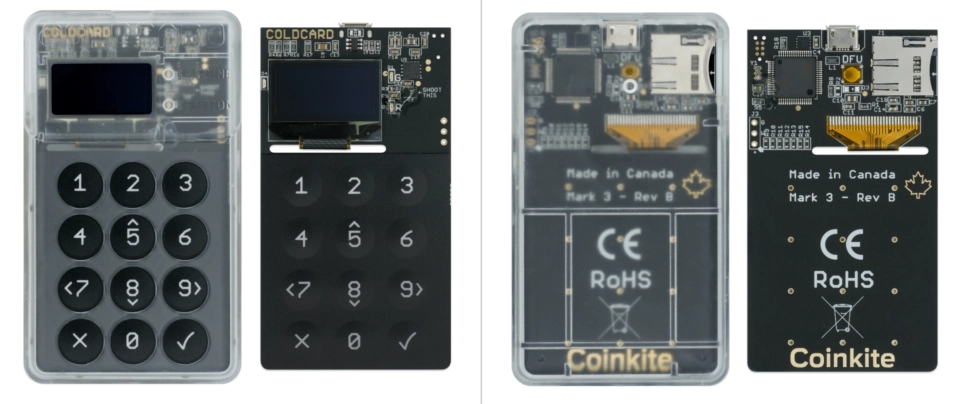
Fahren Sie mit der Einrichtung fort: Wenn Sie sicher sind, dass Ihr Coldcard-Paket sicher ist, können Sie mit der Einrichtung beginnen.
Einrichten Ihrer Coldcard (Airgapped)
Strom für Ihre Coldcard:
- USB-Anschluss: Schließen Sie die Coldcard an ein USB-Kabel (Typ MicroUSB) an.
- Stromquelle: Verwenden Sie einen einfachen Akkupack oder das Coinkite Coldpower-Adapter (9-Volt-Batterie). Vermeiden Sie die Verwendung von Hochleistungsbatterien, da diese für Geräte mit geringem Stromverbrauch möglicherweise nicht genügend Energie liefern. Wenn Sie keine der beiden Optionen haben, verwenden Sie ein normales USB-Ladegerät, das an eine Steckdose angeschlossen ist. Schließen Sie das Gerät nicht an Ihren Computer an, wenn Sie es mit Luft versorgt haben.
Ersteinrichtung:
- Verifizierung: Nach dem Einschalten zeigt die Coldcard die auf der Tasche aufgedruckte Prüfnummer an. Stellen Sie sicher, dass sie übereinstimmt.
- Verkaufsbedingungen: Stimmen Sie den Verkaufsbedingungen zu, die auf dem Coldcard-Bildschirm angezeigt werden.
- PIN-Einrichtung: Wählen Sie einen starken und einprägsamen PIN-Code.
PIN-Sicherheit:
- Wichtigkeit: Ihre PIN ist wichtig, um unbefugten Zugriff auf Ihre Coldcard zu verhindern und Ihr Geld zu schützen.
- Struktur: Die Coldcard-PIN besteht aus zwei Teilen (z.B.,
1234-5678). - Bewährte Praktiken: Wählen Sie eine PIN, die schwer zu erraten, aber für Sie leicht zu merken ist. Coldcard empfiehlt die Verwendung von "vier plus vier" Ziffern.
- Unwiederbringlich: Wenn Sie Ihre PIN vergessen, verlieren Sie dauerhaft den Zugang zu Ihrer Coldcard.
Anti-Phishing-Schutz:
- Einzigartige Wörter: Nachdem Sie die ersten vier Ziffern Ihrer PIN eingegeben haben, zeigt die Coldcard zwei eindeutige Anti-Phishing-Wörter an.
- Verifizierung: Diese Wörter sind spezifisch für Ihre Coldcard und dienen als Schutz vor gefälschten Coldcards. Wenn diese Wörter nicht mit dem übereinstimmen, was Sie jetzt sehen, fahren Sie nicht mit der Eingabe Ihrer PIN fort.
- PIN-Bestätigung: Nachdem Sie die Anti-Phishing-Wörter bestätigt haben, geben Sie die restlichen vier Ziffern Ihrer PIN ein. Sie werden dann aufgefordert, die gesamte PIN durch erneute Eingabe zu bestätigen.
Das ist wichtig: Denken Sie daran, Ihre Coldcard während dieses Einrichtungsvorgangs niemals an Ihren Computer anzuschließen, um die Sicherheit des Airgaps zu gewährleisten.
Erstellen Ihrer Coldcard-Geldbörse
Neue Wallet-Einrichtung:
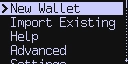
- Bildschirm: Die Coldcard zeigt einen Bildschirm an, in dem Sie aufgefordert werden, "New Wallet" auszuwählen.
- Erzeugung von Saatgut: Die Coldcard generiert eine einmalige, lange Zufallszahl (den Seed Ihrer Brieftasche) und kodiert sie dann in 24 Wörter. Diese Wörter werden auf dem Bildschirm angezeigt.
Hinzufügen von Entropie (Zufälligkeit):
- Zweck: Die Hinzufügung von Entropie gewährleistet die Einzigartigkeit Ihres Seeds und macht es praktisch unmöglich, dass jemand anderes denselben Seed erzeugt.
- Methode:
- Würfeln: Nimm einen normalen sechsseitigen Würfel.
- Coldcard-Interaktion: Presse
4auf der Coldcard. - Rolle und Eingabe: Würfeln Sie und drücken Sie die entsprechende Zahl
1-6auf der Coldcard. - Wiederholen Sie das: Führen Sie diesen Vorgang etwa 100 Mal durch, damit Sie sicher sein können, dass Ihr Saatgut Ihnen gehört und nur Ihnen!
Schreiben Sie Ihre Seed Words auf:
- Kritischer Schritt: Auf der Coldcard werden Sie aufgefordert, die 24 auf dem Bildschirm angezeigten Wörter aufzuschreiben.
- Sichere Lagerung: Verwenden Sie nur Stift und Papier (oder ein Metallschild für zusätzliche Sicherheit).
- Verifizierung: Die Coldcard prüft, ob Sie die Wörter richtig aufgeschrieben haben.
Saatwort Sicherheit:
- Wichtigkeit: Die 24 Seed-Wörter sind der Schlüssel zu Ihrem Wallet. Jeder, der Zugang zu ihnen hat, kann Ihren Bitcoin kontrollieren.
- Sichern Sie Ihr Saatgut:
- Geben Sie niemals Ihre Saatgutwörter ein: Außer in eine andere Hardware-Geldbörse.
- Sichere Lagerung: Wählen Sie einen hochsicheren Ort für die Speicherung Ihrer Seed-Wörter.
- Sicherung: Überlegen Sie sich, ob Sie nicht eine zweite Kopie Ihres Textes anfertigen und an einem anderen Ort aufbewahren sollten (z. B. in einem feuerfesten Safe).
Coldcard-Einrichtung abgeschlossen:
Herzlichen Glückwunsch! Ihre Coldcard ist nun eingerichtet und bereit für die sichere Speicherung von Bitcoin.
Importieren Ihrer Coldcard in Sparrow
Während Ihre Coldcard Ihre privaten Schlüssel schützt, ist Sparrow für die Verwaltung Ihrer Bitcoin unerlässlich: Anzeige Ihres Guthabens, Anzeige von Adressen und Senden und Empfangen von Transaktionen.
Details des öffentlichen Schlüssels importieren:
Beim Importieren Ihrer Coldcard in Sparrow werden die Details Ihres öffentlichen Schlüssels an Sparrow übertragen. Dadurch kann Sparrow mit Ihrer Coldcard-Brieftasche interagieren, ohne die Sicherheit Ihres privaten Schlüssels zu gefährden.
Öffentliche vs. private Schlüssel:
- Öffentlicher Schlüssel: Ermöglicht es jedem, die Transaktionen Ihrer Brieftasche zu sehen, kann aber Ihr Geld nicht stehlen.
- Privater Schlüssel: Bietet vollständige Kontrolle über Ihre Bitcoin.
Airgapped Setup:
Für dieses Airgapped-Setup verwenden wir eine SD-Karte, um Ihre öffentlichen Schlüsseldaten von der Coldcard zu Sparrow zu exportieren.
Einlegen der SD-Karte: Stecken Sie eine microSD-Karte in den Schlitz oben links auf Ihrer Coldcard, bis sie einrastet.
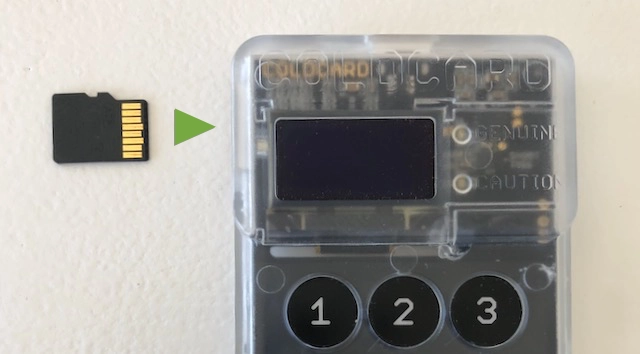
Anmerkung: Alternativ können Sie sich für eine Einrichtung ohne Airgapped entscheiden, indem Sie Ihre Coldcard an Ihren Computer anschließen und später in Sparrow "Connected Hardware Wallet" auswählen.
Exportieren von öffentlichen Schlüsseln aus Coldcard:
- Erweitertes Menü: Blättern Sie auf Ihrer Coldcard nach unten zum Menüpunkt "Erweitert".
- Brieftasche exportieren: Navigieren Sie zu
Advanced > MicroSD Card > Export Wallet > Generic JSON. - Kontonummer: Eingabe
0für die Kontonummer. - Erstellung von Dateien: Eine Datei namens
coldcard-export.jsonwird auf der SD-Karte erstellt. - SD-Karte auswerfen: Drücken Sie leicht auf die SD-Karte, um sie aus der Coldcard zu lösen.
Importieren von Schlüsseln in Sparrow:
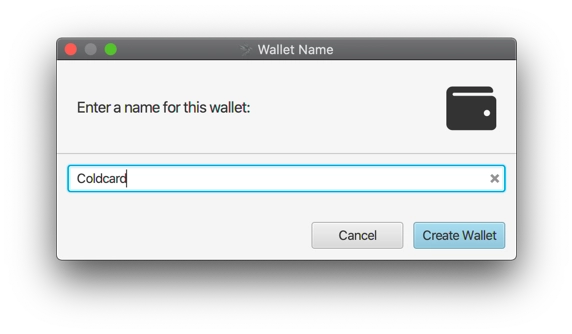
- SD-Kartenleser: Stecken Sie die SD-Karte in ein an Ihren Computer angeschlossenes microSD-Kartenlesegerät.
- Neue Brieftasche in Sparrow: Öffnen Sie Sparrow und gehen Sie zu "Datei > Neue Brieftasche“.
- Name der Brieftasche: Wählen Sie einen Namen für Ihr neues Portemonnaie.
- Importieren aus einer Datei: Wählen Sie "Importieren aus einer Datei" in Sparrow.
- Wählen Sie coldcard-export.json: Finden Sie die
coldcard-export.jsonDatei und wählen Sie sie aus. - Bestätigung: Sparrow wird den erfolgreichen Import bestätigen.
Nachdem Sie die öffentlichen Schlüssel der Coldcard importiert haben, werden Sie mit Sparrow's Wallet-Einstellungen Bildschirm.
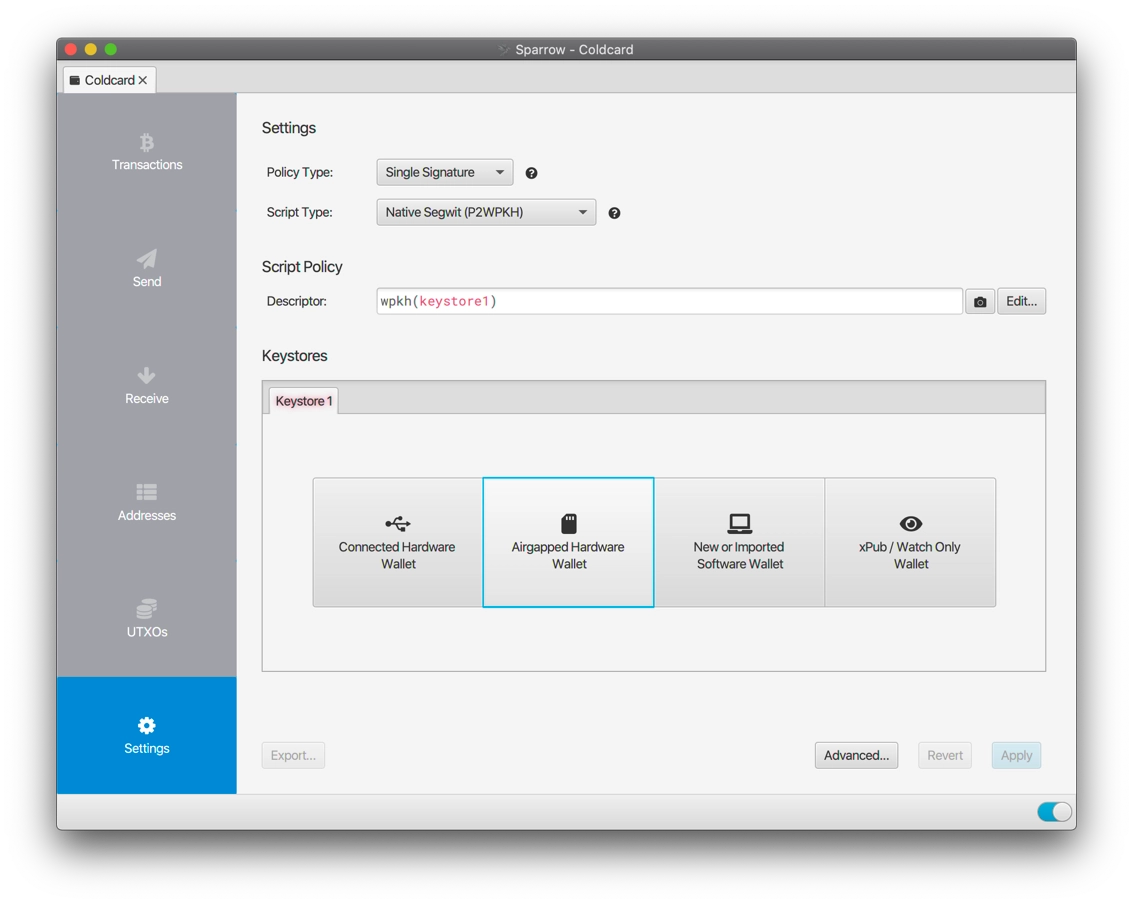
Airgapped vs. Connected Setup:
- Airgapped Setup (empfohlen): Belassen Sie alle Felder auf ihren Standardeinstellungen und wählen Sie die Option Airgapped Hardware-Geldbörse Schaltfläche. Diese Option wird für maximale Sicherheit empfohlen.
- Angeschlossene Hardware-Wallet: Wenn Sie Ihre Coldcard direkt an Ihren Computer anschließen möchten, wählen Sie die Option Vernetzte Hardware-Geldbörse stattdessen die Schaltfläche.
Das ist wichtig: Stellen Sie sicher, dass Sie die Option wählen, die Ihrer Einrichtung entspricht (mit Luftanschluss oder angeschlossen).
Es wird eine Liste mit Importoptionen für verschiedene Hardware-Geldbörsen angezeigt. Suchen Sie nach der Option Coldcard und wählen Sie Datei importieren... (Beachten Sie, dass ein Klick auf das Einzelheiten wird die Anleitung zum Erstellen der Datei auf der Coldcard angezeigt, was wir bereits getan haben).
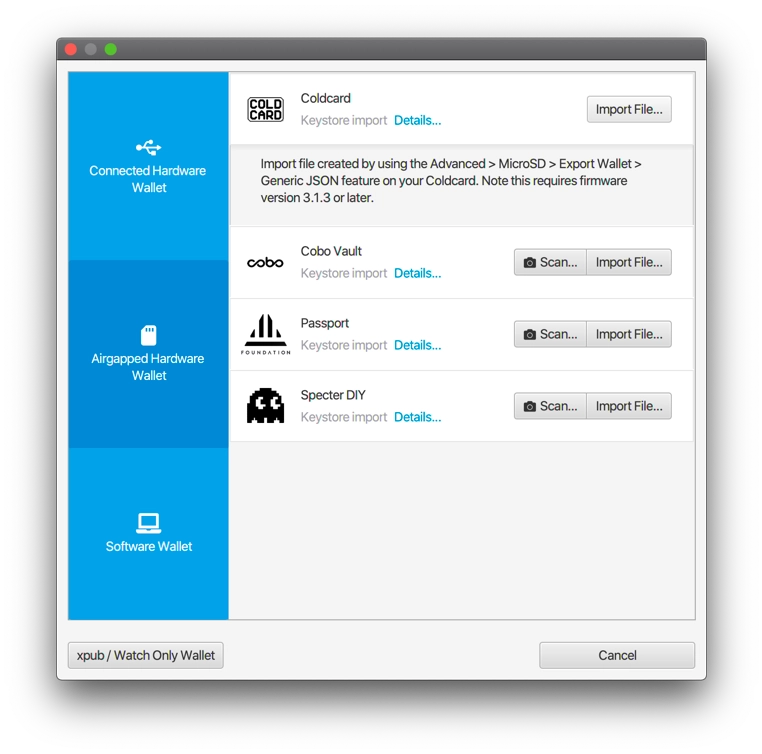
Wählen Sie die coldcard-export.json Datei von der SD-Karte. Sparrow liest dann die Datei und importiert die Details des öffentlichen Schlüssels der Coldcard.
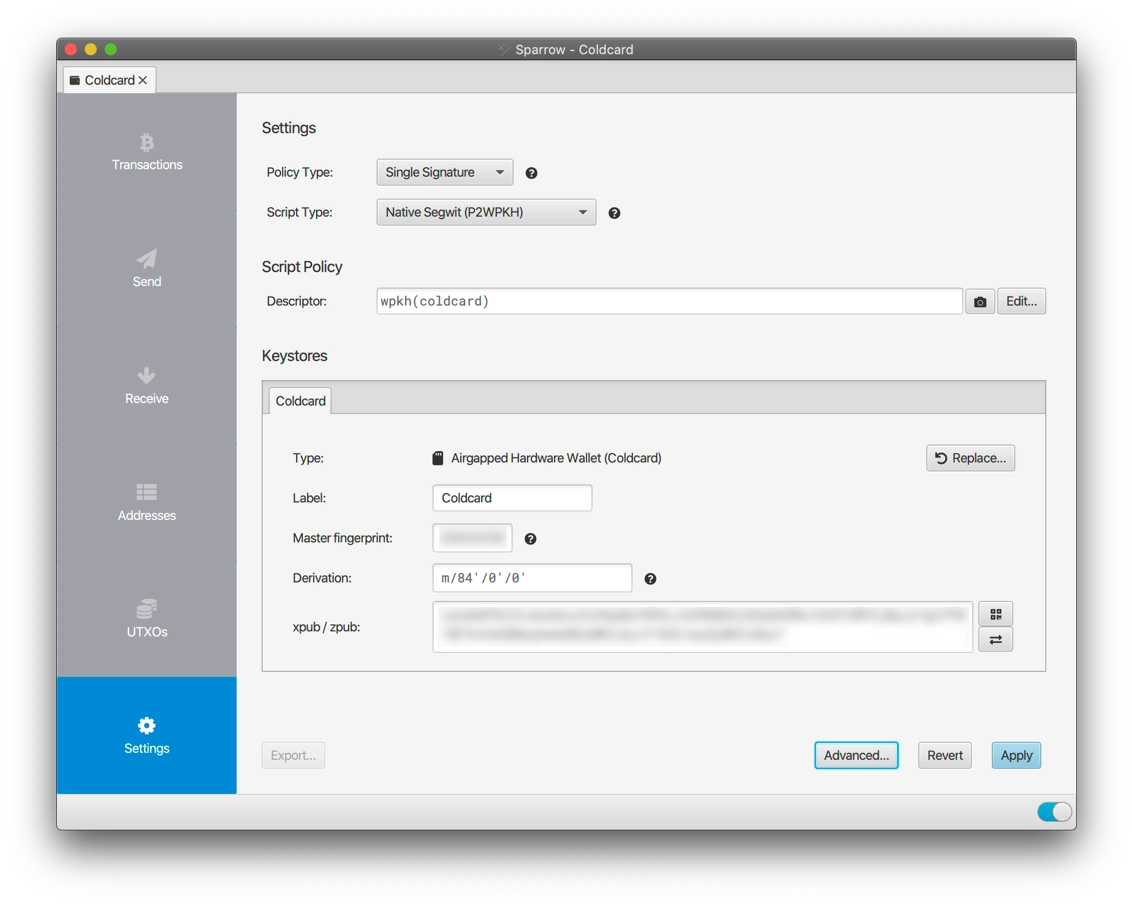
Klicken Sie auf Bewerbung am unteren Rand. Wählen Sie ein sicheres Passwort, um Ihre Wallet-Datei zu schützen. Während Ihre Coldcard Ihr Guthaben schützt, schützt ein Passwort für die Sparrow-Geldbörse Ihre Privatsphäre. Wenn Sparrow verbunden ist, sucht es nach vorhandenen Transaktionen, aber da es sich um eine neue Brieftasche handelt, wird es keine geben.
Herzlichen Glückwunsch! Ihre Einrichtung ist abgeschlossen und Ihre Wallet ist bereit, Bitcoin zu empfangen!
Empfang von Bitcoin
Sperling:
- Menü empfangen: In Sparrow, wählen Sie Empfangen Sie aus dem blauen Menü auf der linken Seite.
- Empfangsadresse: Im Adressfeld wird die erste Empfangsadresse in Ihrer Brieftasche angezeigt. Sie können diese Adresse auch auf Ihrer Coldcard bestätigen.
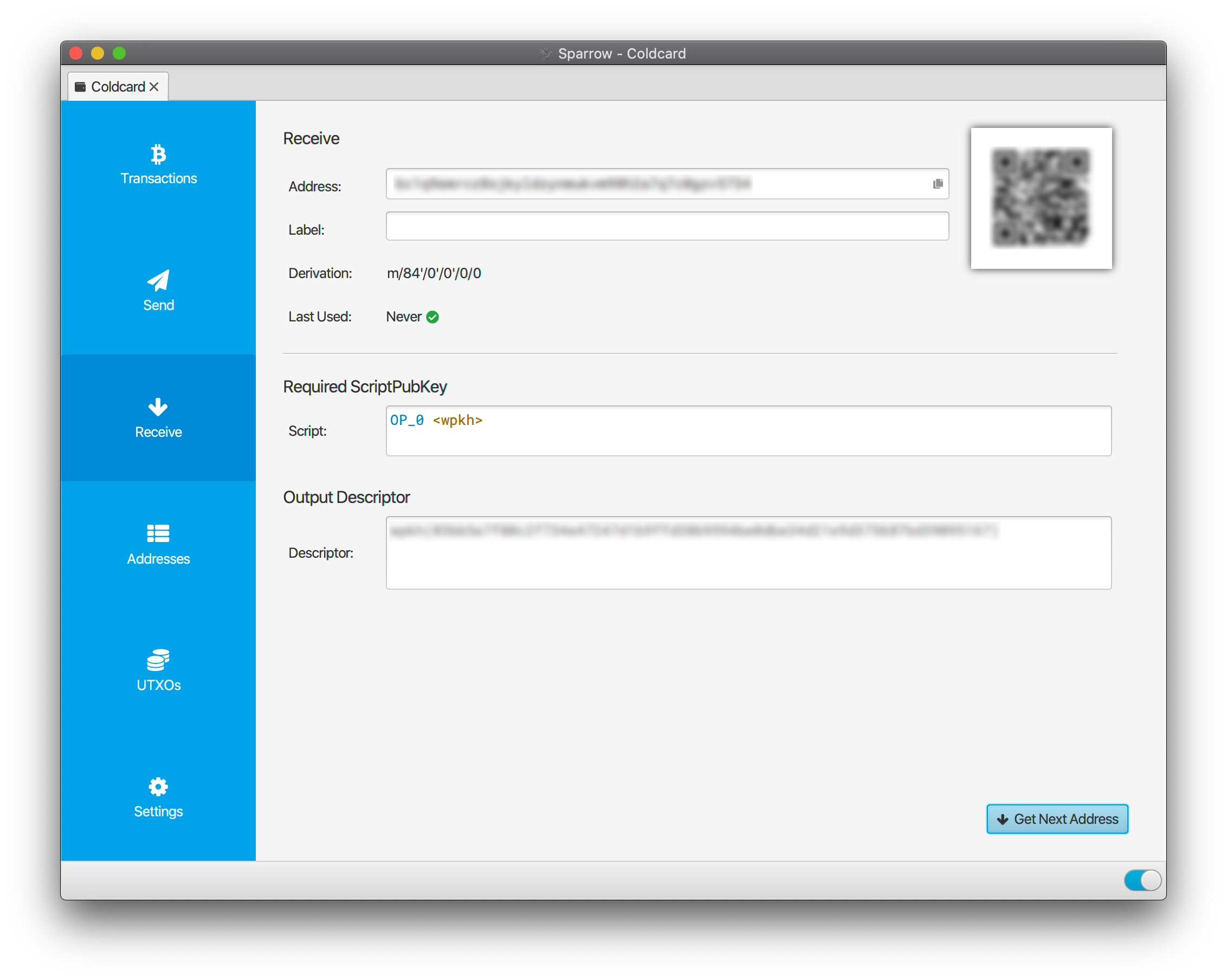
Coldcard-Bestätigung:
- Adresse Explorer: Wählen Sie auf Ihrer Coldcard
Address Explorer. - Adresse prüfen: Presse
4und blättern Sie, um die Adresse zu finden, die mit der in Sparrow angezeigten übereinstimmt. Wählen Sie sie aus, um die vollständige Adresse anzuzeigen.
Empfang von Bitcoin:
Sie können nun Bitcoin an diese Adresse erhalten, zum Beispiel von einer Kryptowährungsbörse.
Transaktionsbestätigung:
- Transaktionsbildschirm: Sobald das Geld gesendet wurde, erscheint eine neue Transaktion im Bildschirm "Transaktionen" (oberste Schaltfläche im blauen Menü) in Sparrow.
- Bestätigung Warten: Sie müssen mindestens eine Bestätigung abwarten (ca. 10-30 Minuten), bevor Sie Bitcoin von dieser Wallet senden können.
- Sofortige Übermittlung: Wenn Sie jedoch Bitcoin an sich selbst senden, können Sie eine Transaktion sofort senden.
Anmerkung: Sie können zusätzliche Empfangsadressen erstellen, indem Sie auf Empfangen Sie wieder in Sparrow. Jede neue Adresse ist eindeutig und kann für verschiedene Transaktionen verwendet werden.
Bitcoin verschicken
Sobald Ihre Geldbörse über Guthaben verfügt, können Sie es von dort aus versenden.
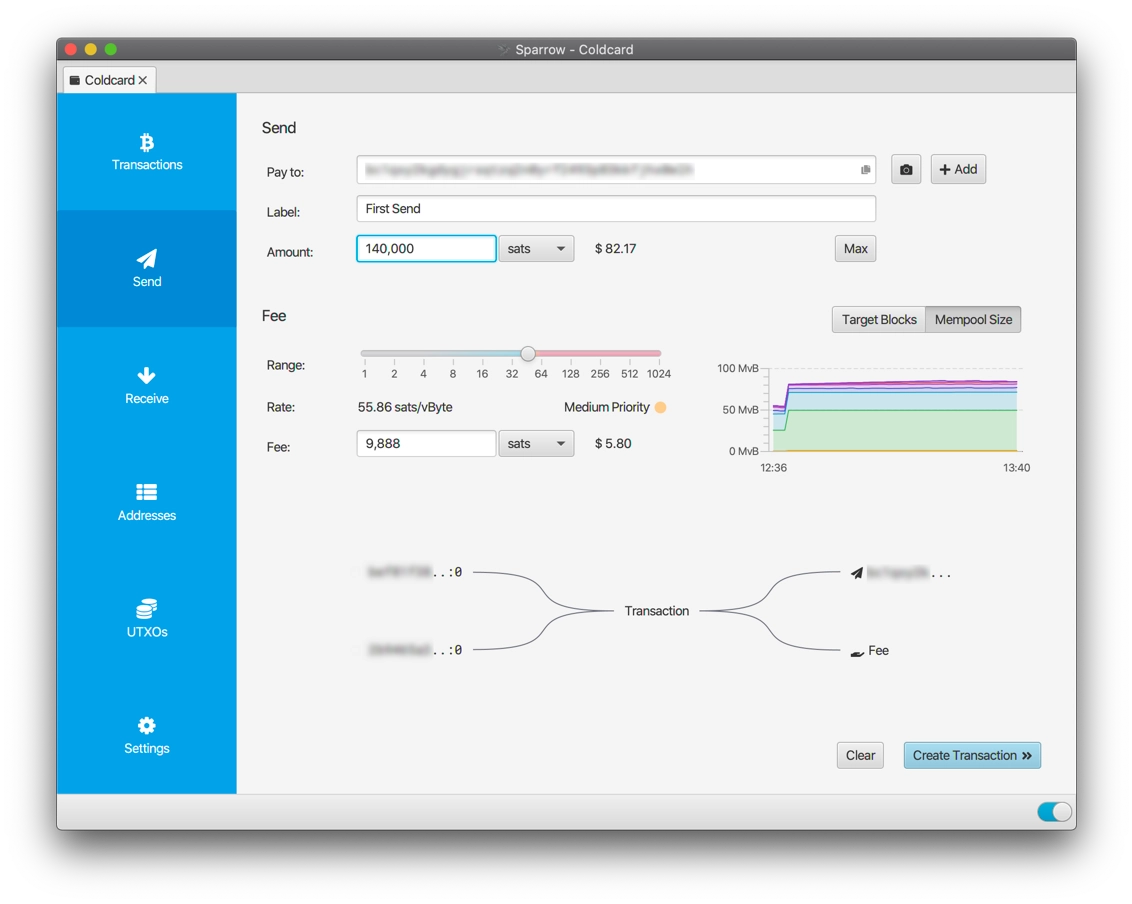
- Bildschirm senden: Navigieren Sie zum Senden Sie Bildschirm in Sparrow.
- Einzelheiten: Geben Sie die Zieladresse, eine Bezeichnung für die Transaktion und den Bitcoin-Betrag ein, den Sie senden möchten.
- Senden an sich selbst: Sie können eine Adresse aus Ihrer eigenen Brieftasche verwenden (an sich selbst senden), indem Sie auf den Dropdown-Pfeil auf der rechten Seite des Adressfeldes klicken.
- Transaktion erstellen: Klicken Sie auf Transaktion erstellen um eine neue Transaktion zu erzeugen.
- Transaction Editor: Der Transaktionseditor öffnet sich und zeigt Ihre neue Transaktion mit Eingaben und Ausgaben an.
Unterschreiben mit Ihrer Coldcard:
Zunächst üben wir, eine Transaktion mit Ihrer Coldcard zu unterschreiben. In den folgenden Schritten werden Sie Transaktionen direkt auf der Coldcard signieren. Dies gewährleistet, dass Ihre privaten Schlüssel sicher bleiben und die Coldcard nicht verlassen.
Klicken Sie auf das große blaue Transaktion zur Unterzeichnung abschließen Schaltfläche. Sie sehen nun den Bereich Unterschriften:
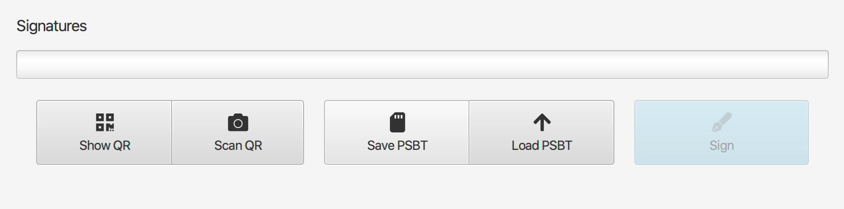
Da wir die Coldcard im Airgapped-Verfahren verwenden, signieren wir die Transaktion mit einer Datei auf der SD-Karte.
- Zugänglichkeit der SD-Karte: Vergewissern Sie sich, dass Ihre SD-Karte an Ihren Computer angeschlossen und zugänglich ist.
- PSBT retten: Klicken Sie auf die PSBT speichern Schaltfläche. Dadurch wird ein
.psbtDatei (Partially Signed Bitcoin Transaction) auf Ihrer SD-Karte. - Auswerfen und Einsetzen: Werfen Sie die SD-Karte aus Ihrem Computer aus und legen Sie sie in Ihre Coldcard ein.
Unterzeichnung der Coldcard:
- Bereit zum Unterschreiben: Wählen Sie auf Ihrer Coldcard Bereit zur Unterschrift.
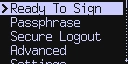
- Wählen Sie Datei: Wählen Sie die
.psbtDatei, die Sie zuvor gespeichert haben. - Details zur Transaktion: Auf der Coldcard werden die Transaktionsdetails zur Überprüfung angezeigt.
- Verifizierung: Vergewissern Sie sich, dass die Adresse und der Betrag mit den Angaben in Ihrem Sparrow-Transaktionseditor übereinstimmen (Sie können den Outputs-Baum auf der linken Seite überprüfen).
- Transaktion unterschreiben: Wenn die Angaben korrekt sind, weisen Sie die Coldcard an, die Transaktion zu unterzeichnen.
- Unterzeichnet PSBT: Die signierte PSBT-Datei (mit einem ähnlichen Namen wie
First Send-signed.psbt) wird auf Ihrer SD-Karte gespeichert.
Zurück zu Sparrow:
- Auswerfen und Wiedereinsetzen: Werfen Sie die SD-Karte aus Ihrer Coldcard aus und setzen Sie sie wieder in Ihren Computer ein.
- PSBT laden: In Sparrow, klicken Sie auf PSBT laden und wählen Sie die signierte PSBT-Datei aus.
- Unterschrift Fortschritt: Ein Fortschrittsbalken zeigt an, dass die Transaktion signiert wird. Sobald der Vorgang abgeschlossen ist, ist die Transaktion vollständig signiert!
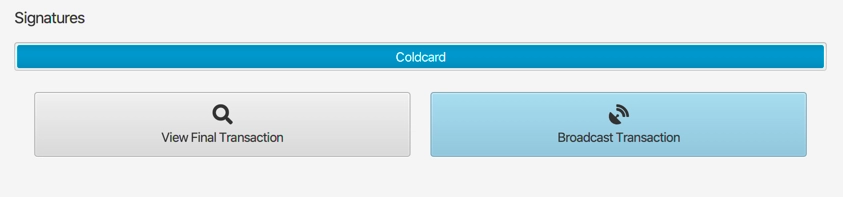
Klicken Sie auf Broadcast-Transaktion um Ihre signierte Transaktion an das Bitcoin-Netzwerk zu senden. Ihre Transaktion wird bestätigt und in Kürze der Blockchain hinzugefügt.
Herzlichen Glückwunsch! Sie haben jetzt eine sichere Bitcoin-Speicherlösung und können Bitcoin mit Ihrer Coldcard und Sparrow Wallet senden und empfangen.
Das ist wichtig:
- Firmware-Aktualisierungen: Prüfung auf Firmware-Updates für Ihre Coldcard, um sicherzustellen, dass Sie Zugang zu den neuesten Funktionen und Sicherheitsverbesserungen haben.
- Sichere Lagerung: Bewahren Sie Ihre Coldcard an einem sicheren Ort auf.
Bonus: Separate Konten
Warum ein Konto hinzufügen?
Das Hinzufügen eines Kontos zu Ihrer Coldcard-Wallet erstellt eine zweite Bitcoin-Wallet, die denselben Seed, aber einen anderen Ableitungspfad verwendet. Dies ermöglicht es Ihnen,:
- Trennen Sie Gelder: Getrennte Gelder aus unterschiedlichen Quellen (z. B. KYC und Nicht-KYC) oder für unterschiedliche Zwecke.
- Privatsphäre: Verhinderung der Verknüpfung von UTXOs aus verschiedenen Quellen bei der Ausgabe, Verbesserung des Datenschutzes.
Hinzufügen eines Kontos in Sparrow:
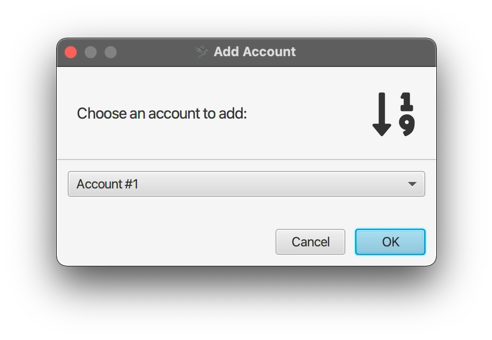
- Registerkarte Einstellungen: Gehen Sie zum Einstellungen Registerkarte in Sparrow.
- Konto hinzufügen: Klicken Sie auf Konto hinzufügen... am unteren Ende.
- Auswahl des Kontos: Wählen Sie
Account #1(Sie können bis zu 8 Konten hinzufügen). - Neue Registerkarten: Sparrow fügt eine Reihe von Registerkarten auf der linken Seite hinzu. Ihre ursprüngliche Brieftasche wird beschriftet sein
Depositund das neue Konto wirdAccount #1.
Coldcard-Konfiguration:
- Brieftasche exportieren: Wählen Sie auf Ihrer Coldcard
Advanced > MicroSD Card > Export Wallet > Generic JSON. - Kontonummer: Eingabe
1für die Kontonummer. - Datei speichern: Speichern Sie die exportierte Datei auf Ihrer SD-Karte.
Importieren in Sparrow:
- Datei importieren: In Sparrow, klicken Sie auf Airgapped Hardware-Geldbörse und importieren Sie die Datei, die Sie gerade von Ihrer SD-Karte gespeichert haben.
- Anwenden: Klicken Sie auf Bewerbung um den Import abzuschließen.
Konto bereit: Ihr zweites Konto ist nun einsatzbereit! Sie können es unabhängig in Sparrow verwalten, während Ihre privaten Schlüssel sicher auf Ihrer Coldcard gespeichert sind.
